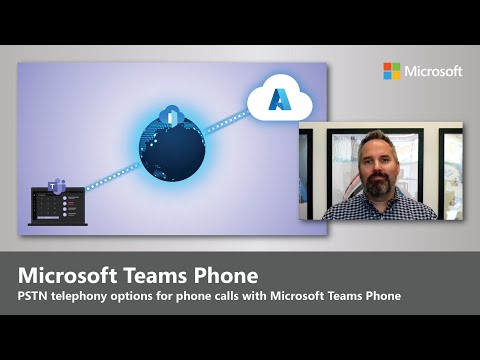Alla videor på YouTube är inte direkt tillgängliga. Förutom traditionella offentliga videor kan YouTube lägga upp privata videor och olistade videor. Privata videor är bara tillgängliga för andra YouTube -användare som har blivit inbjudna att se det, medan olistade videor är tillgängliga för alla som har länken, även om de inte har ett Google -konto. Varken privata eller olistade videor visas i YouTubes sökresultat eller på deras skapares kanal. Vi guidar dig i att skapa länkar för dina egna olistade videor, samt hitta länkarna för olistade videor över hela YouTube -landskapet!
Steg
Metod 1 av 2: Hur man genererar länkar till dina egna onoterade videor

Steg 1. Logga in på YouTube Studio
Du kan logga in med ditt Google -konto. Här kan du antingen ladda upp en ny video och ange den som olistad eller ändra sekretessinställningarna för en befintlig video. Hur som helst kommer du att kunna få en länk till din olistade video.

Steg 2. Välj "Innehåll" från menyn till vänster
Detta kommer att visa en lista över ditt YouTube -innehåll, inklusive eventuella opublicerade eller livevideor. Vilken video som helst kan kategoriseras som offentlig, privat eller olistad.
Du kan när som helst ändra sekretessinställningarna för en video, även efter att du har publicerat den

Steg 3. Välj en video och klicka på nedåtpilen under "Synlighet
Alternativet visas genom att hålla muspekaren över videon.

Steg 4. Ställ in din video till Olistad och klicka på "Spara
När din video är olistad är den bara tillgänglig för dem med länken.

Steg 5. Klicka på Alternativ och sedan på "Få delbar länk
"Alternativmenyn indikeras av de tre vertikala prickarna som dyker upp när du håller muspekaren över din video. När du klickar på" Få delbar länk "kopieras länken till din olistade video automatiskt till ditt urklipp.
YouTube visar dig inte länken, så var noga med att klistra in den och spara den någonstans säkert, till exempel en Notes -app eller ett textmeddelande, så att du kan dela den med vänner och familj när du vill
Metod 2 av 2: Så här hittar du länkar till andra onoterade videor

Steg 1. Använd en olistad videosökmotor
Det finns olika webbplatser där ute som låter dig söka efter olistade videor på YouTube. Dessa webbplatser är inte godkända av Google, så använd dem på egen risk. Den mest populära av dessa webbplatser är
Dessa webbplatser ger tillgång till ett stort antal olistade videor, men blockerar åtkomst till videor som verkar vara olistade av sekretessskäl, till exempel hemmafilmer eller videor med olagligt innehåll

Steg 2. Begränsa din Google -sökning med sökoperatörer
Olistade videor kan fortfarande dyka upp i allmänna Googles sökresultat, även om de sannolikt kommer att begravas under tusentals andra resultat. Använd sökoperatorer för att begränsa din sökning och hitta alla onoterade videor som du kan vara intresserad av.
- Sökoperatörer inkluderar termer som "OCH" för att söka efter videoresultat som är relaterade till både sökord som "wikihow -videor OCH datorvideor" eller symboler som "#..#" för att söka efter videoresultat som publiceras mellan ett antal siffror som "wikihow -videor 2018..2021 ".
- För en fullständig lista över sökoperatörer, besök

Steg 3. Sök igenom offentliga spellistor på YouTube
YouTube -användare kan fortfarande lägga till olistade videor till sina offentliga spellistor så att de kan hittas av andra användare. Om du verkligen är engagerad i att hitta olistade videor, bläddra igenom några offentliga spellistor. Du vet aldrig vad du kan hitta!